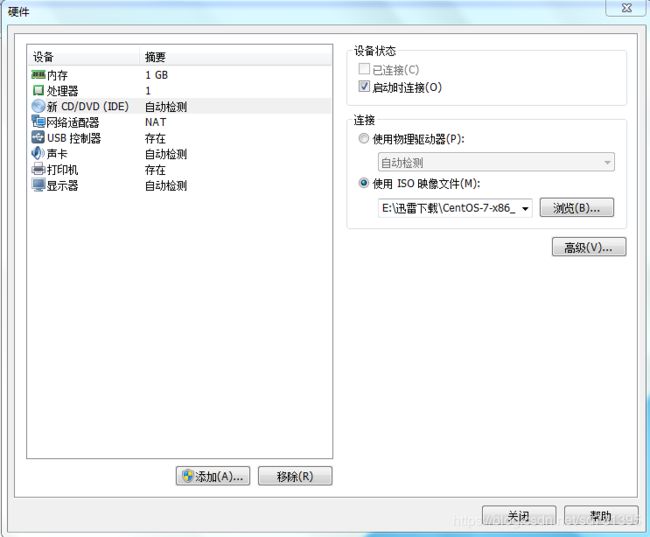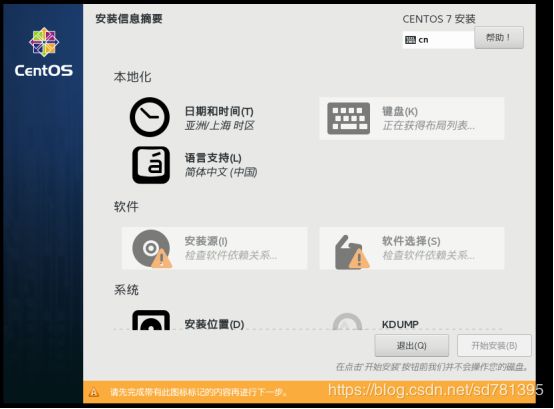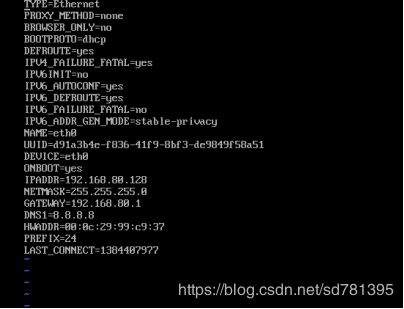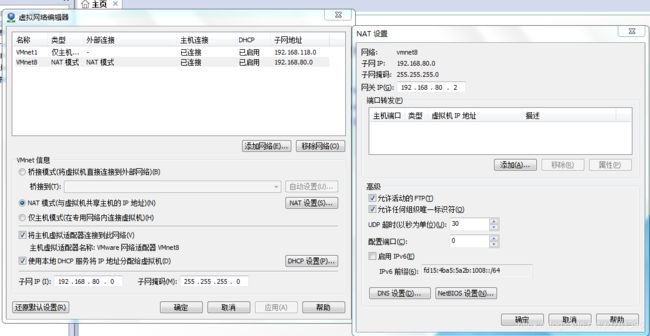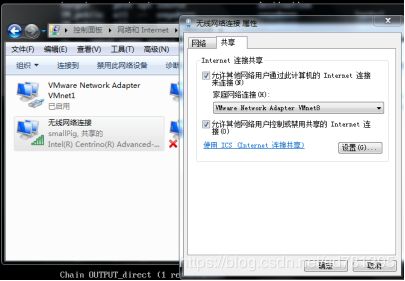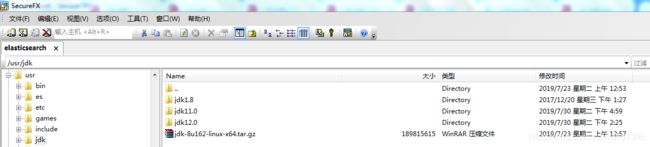elasticsearch(集群)从虚拟机安装到elk的使用(一)
一.虚拟机的安装
1.下载vmvare workstation ,傻瓜式下一步.
http://mirrors.aliyun.com/centos/7.6.1810/isos/x86_64/ 从这个镜像里下载centos镜像
新建虚拟机,稍后选择操作系统,->linux->虚拟机名称,安装位置->配置大小->自定义硬件->内存2g,网络适配器NAT模式,DVD->选择ios镜像文件centos7->完成以后启动虚拟机.等待黑屏完毕出现下图
2.开始安装,默认最小安装,其他的都不用改,网络修改为打开,开始安装,创建用户root 密码:你的密码
3.安装完毕重启
4.修改网卡:启动后登陆,找到下面文件夹的位置 /etc/sysconfig/network-script
centos7.2版本最小安装没有ifcfg-eth0(以太网网卡),只有自带的ifcfg-ens33,备份网卡ifcfg-ens33,修改名称为ifcfg-eth0.
执行下面命令
cp ifcfg-ens33 ifcfg-ens33.bak
mv ifcfg-ens33 ifcfg-eth0
先用ip addr 命令查看mac地址和ip地址,用记事本记下来.
vi ifcfg-eth0 (修改网卡内容)
BOOTPROTO 的值为dhcp 为动态获取,(static为静态IP)
NAME 修改为 eth0
DEVICE修改为 eth0
ONBOOT 修改为yes
添加物理地址 HWADDR = 00:0c:29:fc:bb:98
添加IP地址 IPADDR = 192.168.80.129
添加子网掩码 NETMASK= 255.255.255.0
添加默认网关 GATEWAY = 192.168.80.1
添加DNS地址 DNS1=8.8.8.8
:wq! (保存退出)
如下图
打开虚拟机的网络编辑器如果没有VMnet8,添加一个WMnet8,选择NAT模式,全部勾选,下图是配置,如果配错,还原默认设置.
5.配置好第四步,在windows里面右下角打开网络适配器,共享本地网络给虚拟网络,如图,本地网络为无限网smallPig,虚拟网络为VMnet8,打开windows防火墙(不打开会出现一个null),右键smallPig属性->共享->选择VMnet8,确定
修改VMnet8的ipv4属性
6.然后在虚拟机中执行命令serivce network restart 重启网卡.都OK了就可以了,如果是failed,检查物理地址和各个IP配置是否正确,还有ifcfg-eth0里面的配置,从网上抄一份也行.
测试网络连通:直接用xshell连接,或者secureCRT,如果连接失败,关闭linux防火墙
systemctl stop firewalld 临时关闭
接下来安装ifconfig工具,最小安装版的没有这一类工具,
yum search ifconfig
搜索到net-tools.x86_64的包 执行命令
yum install net-tools.x86_64 -y
安装,如果安装失败,说明网络不通,请检查前几步是否正确,安装成功就可以用ifconfig查看ip了
二.外部工具的使用
这里以secureCRT为例,具体安装和破解请百度.
虚拟机启动以后,关闭防火墙,查看ip,启动CRT,创建连接 输入ip,端口号默认22,用户root,密码:你的密码
修改名称后点完成,就连接好了
点击红色位置可以上传文件.
三.jdk的安装
我们要装elasticsearch6.8版本,所以要装jdk1.8,elasticsearch版本在7.0以后需要jdk1.9以上,安装是会出现和jdk不匹配
1.下载jdk
我采用的方式是外部网络下载,然后上传到服务器
在usr目录下创建jdk文件夹,解压jdk的tar.gz文件到jdk文件夹下,修改名称为jdk1.8.
tar zxvf jdk-8u181-linux-x64.tar.gz -C /usr/jdk
jdk的全局配置
执行命令 vi /etc/profile
shift+g定位到最后一行,然后增加下列字符串
export JAVA_HOME=/usr/jdk/jdk1.8
export CLASSPATH=$:CLASSPATH:$JAVA_HOME/lib/
export PATH=$PATH:$JAVA_HOME/bin
wq!保存退出
执行 source /etc/profile 配置生效.
输入java -version
jdk安装成功
下节我们介绍elasticsearch的安装和集群的搭建